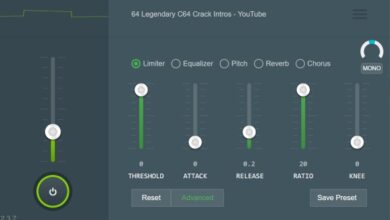Comment personnaliser la barre des tâches de Windows 10: guide complet
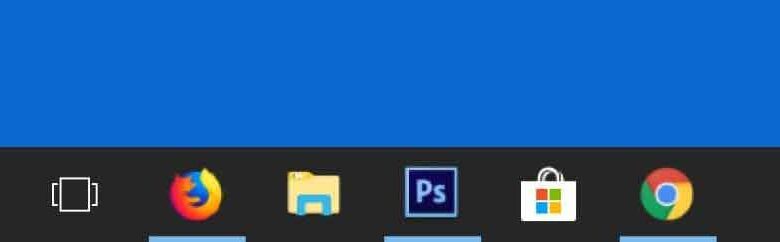
Au fil des années, le géant du logiciel, Microsoft , a implémenté de nouvelles fonctions de plus en plus avancées sur l’un de ses produits phares, Windows, un logiciel qui, comme la plupart d’entre vous le savent déjà, est le système d’exploitation des ordinateurs. monde.
Mais bien sûr, en même temps que les gars de Redmond ont intégré des fonctionnalités nouvelles et plus modernes au logiciel, et beaucoup d’entre elles ont été maintenues au fil du temps, elles ont donc été progressivement améliorées. En fait, il y a certains éléments que Windows a maintenus presque depuis sa création, il s’agit évidemment d’éléments qui ont été mis à jour, mais dont l’objectif principal est resté le même malgré les dernières années.
Il y a plusieurs éléments que nous pourrions inclure ici, de l’Explorateur de fichiers lui-même, au Panneau de configuration Windows, au Gestionnaire de périphériques ou à la barre des tâches. Ce sont des fonctions ou des éléments qui ont su résister au passage du temps et aux versions du système d’exploitation des ordinateurs de bureau par excellence, et que Microsoft a fait évoluer, dans une large mesure, pour s’adapter à son époque. Eh bien, en plus de la fonctionnalité en tant que telle de nombreux outils inclus dans Windows, un autre aspect dont la société basée à Redmond prend de plus en plus soin est la possibilité de personnalisation et d’adaptation que ces éléments présentent aux utilisateurs.
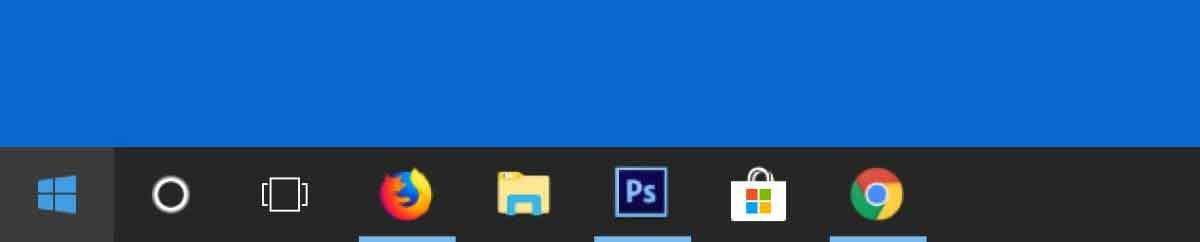
De este modo cada uno de los usuarios que se haga con una licencia de Windows y la instale en su equipo, podrá adaptar buena parte de estas funciones a sus preferencias personales para así aprovechar de la mejor manera las capacidades del sistema operativo y aumentar su productividad au jour le jour. C’est pour tout cela que dans ces lignes nous voulons nous concentrer sur l’un de ces objets qui existe depuis un bon moment et qui s’est considérablement amélioré, en particulier dans les versions les plus récentes de Windows 10 , nous parlons du Windows barre des tâches .
Personnalisez au maximum la barre des tâches de Windows 10
Et c’est que cette barre, bien que nous ne lui accordions pas l’importance qu’elle mérite, est l’une des sections que nous utilisons le plus fréquemment dans les environnements Windows , puisqu’elle nous offre, entre autres, un accès direct aux applications que nous voulons pour y ancrer, en plus d’accéder d’un simple clic de souris aux applications en cours d’exécution à ce moment, ou à d’autres fonctions de base du système lui-même. Cela inclut les fonctionnalités couramment utilisées telles que le volume audio du système, le réseau , les paramètres liés à l’alimentation de l’équipement, le calendrier , etc.
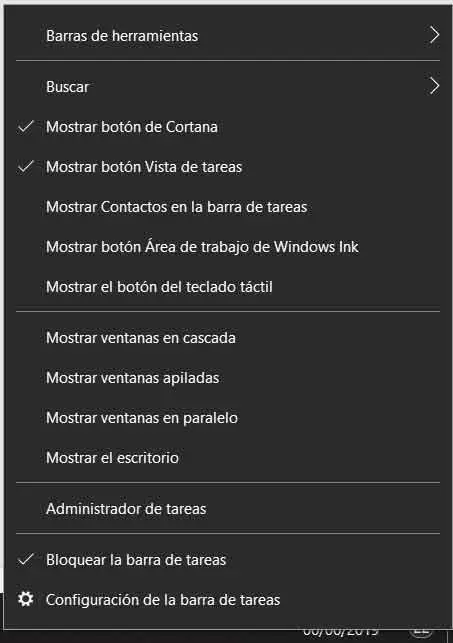
Eh bien, pour mener à bien ce processus de personnalisation de la barre des tâches , nous avons différentes façons de l’exécuter. Tout d’abord, nous pouvons cliquer avec le bouton droit de la souris sur une partie vide de la barre des tâches susmentionnée, qui se trouve par défaut en bas du bureau de Windows 10, et sélectionner l’option «Configuration de la barre des tâches».
Avec tout et avec cela, nous pouvons également accéder à cette même section via la fonction de configuration du système , à laquelle nous accédons à partir de la combinaison de touches «Win + I», puis aller à la section «Personnalisation / Barre de tâches».
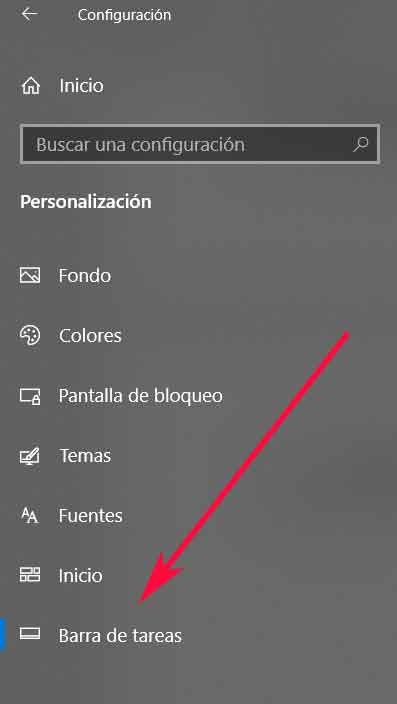
Une fois dans la section que nous commentons, nous pouvons spécifier si nous voulons que la barre des tâches soit masquée automatiquement lorsque nous sommes sur le bureau Windows 10 ou que nous utilisons l’une des applications installées , spécifiez la taille des icônes qui s’affichent en elle-même, ou le bloquer pour qu’il soit visible à tout moment et puisse être déplacé. Cela dépendra du goût ou de la préférence de chacun des utilisateurs , car pour certains, il peut être ennuyeux qu’il soit toujours à l’ écran , tandis que pour d’autres, cela peut être primordial.
Comment configurer la barre des tâches selon vos goûts ou vos besoins
Bien que nous soyons habitués à ce que cet objet auquel nous faisons référence dans ces lignes se situant en bas de l’écran depuis des années, il faut savoir que c’est quelque chose que nous pouvons changer. Nous y parviendrons grâce à la section intitulée «Emplacement de la barre des tâches sur l’écran», où il ne nous restera plus qu’à sélectionner sa position. Bien sûr, dans le cas où nous n’avons pas l’ option de verrouillage de la barre active , nous pouvons également cliquer directement dessus et la faire glisser avec la souris sur l’un des côtés ou en haut du bureau.
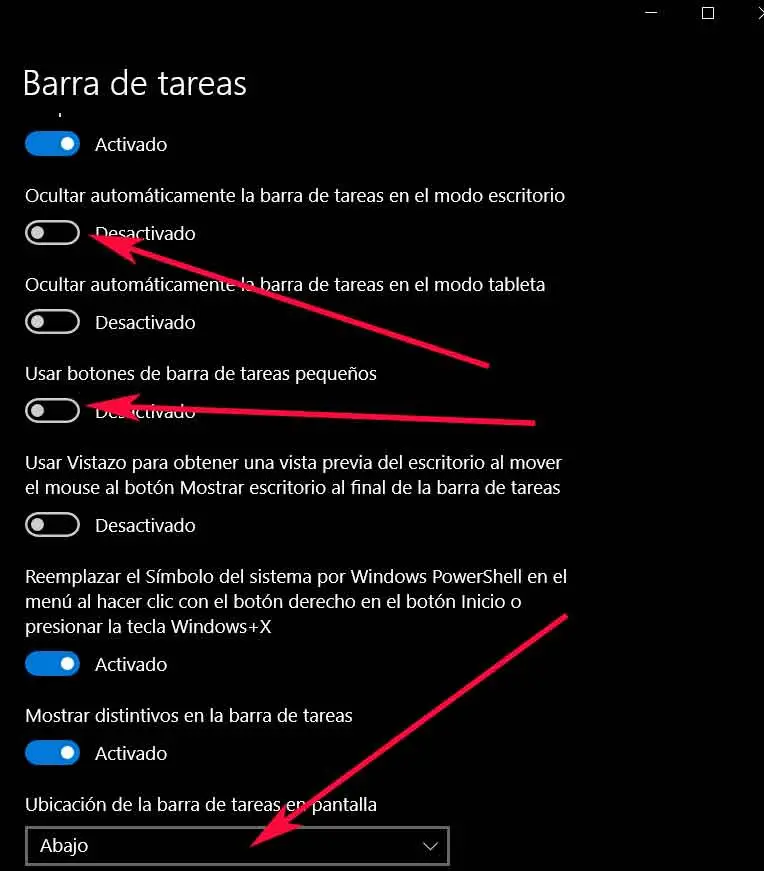
Changer le troisième, un autre des aspects personnalisables de cet élément Windows intégré, consiste à spécifier que le nom des applications que nous plaçons sur la barre des tâches est visible à côté de leurs icônes correspondantes , ou non, ce que nous réalisons à partir de «Combiner les boutons depuis la barre des tâches ». De la même manière, un autre des points auxquels nous nous sommes déjà habitués au fil des années et des versions de Windows , ce sont les icônes qui se trouvent sur le côté droit de cette barre dont nous parlons, des icônes à celles que nous avons mentionnées avant.
Nous vous disons cela car à partir de cette même section de configuration , nous aurons la possibilité à la fois d’ajouter et de supprimer ces icônes, le tout en fonction des besoins de chacun ou des raccourcis que vous souhaitez avoir en vue à tout moment. Pour ce faire, il faudra d’abord cliquer sur le lien qui affiche le texte «Sélectionnez les icônes qui apparaîtront dans la barre des tâches», afin qu’une nouvelle fenêtre se charge ensuite.
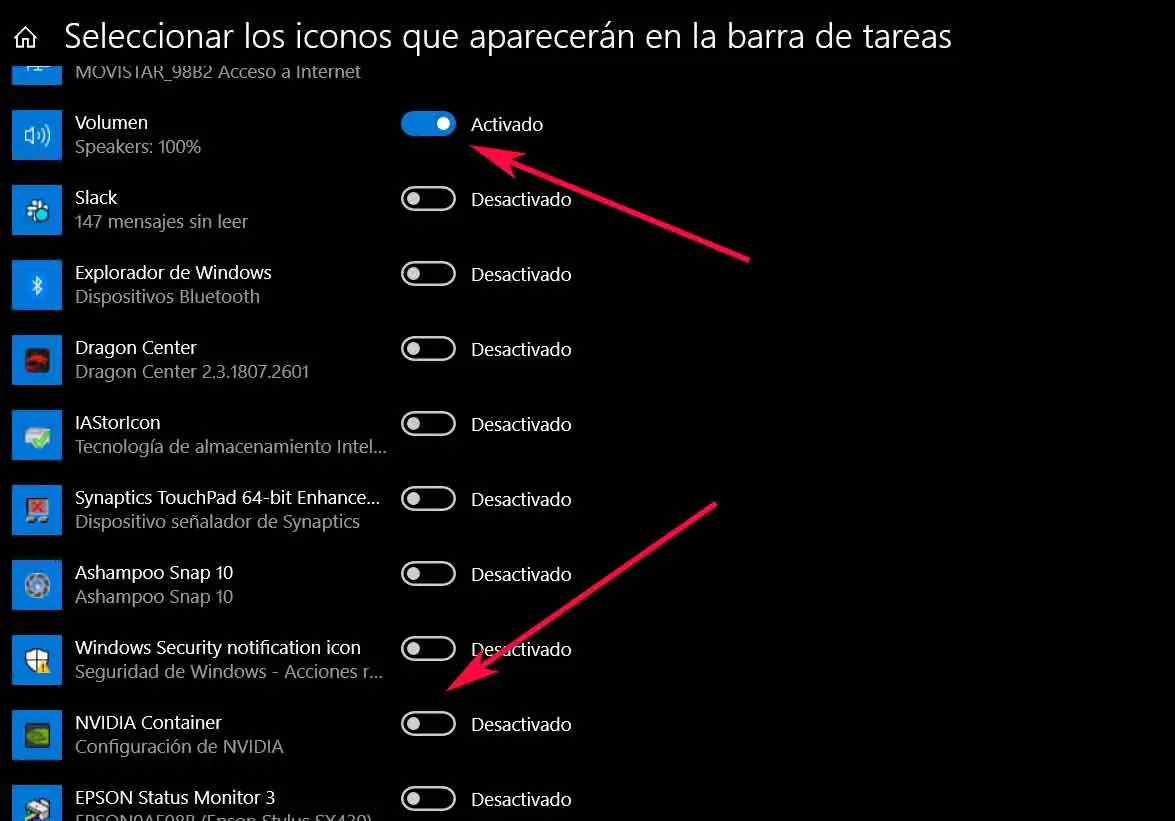
En cela, nous pouvons déjà voir un bon nombre de fonctions et d’ outils de base de Windows 10 qui, simplement en activant ou en désactivant le sélecteur situé à côté de chacun d’eux, nous pouvons leur faire voir, ou non, dans notre barre des tâches Windows déjà personnalisée .
Et enfin je dis que Microsoft à l’époque a donné beaucoup d’ importance à une fonction qui mis en œuvre relativement récemment , mais n’a pas eu le succès ou l’ acceptation prévu par le Redmond, nous entendons Conta c toux . Et nous parlons de tout cela maintenant car en bas de cette interface de personnalisation de la barre des tâches, on retrouve également toute une section dédiée à l’activation et à la personnalisation de cette fonctionnalité «Contacts».
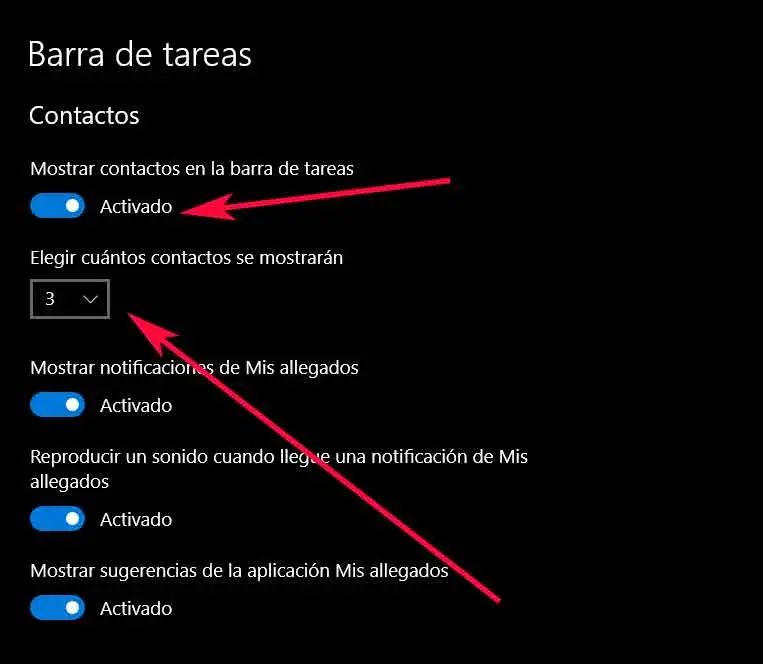
Ainsi, à partir d’ici, une fois que nous l’avons activé, nous pouvons indiquer au système d’exploitation le nombre de contacts qui seront affichés dans cette barre, si nous voulons que leurs notifications apparaissent , ou si nous voulons entendre une notification à leur arrivée. messages de cette manière.